使い方(Windows をお使いの場合)
1. ダウンロードページのダウンロードボタンをクリックします.
2. 下の画面になるので,ダウンロードをクリックします.
3. ダウンロードした「これを実行して下さい (Windows).exe」というファイルを起動します.
4. アプリケーションが実行されると,「このアプリケーションを実行しますか?」等の警告メッセージが表示される場合があります.その場合は,続行や OK などを選択して下さい. 5. 下のようなウィンドウが開くので,ウィンドウ右部にある[…]をクリックします.
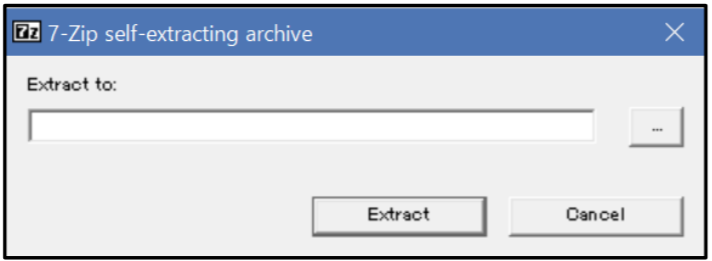
6. ゲーム・ソフトを保存する場所を選択するウィンドウが表示されます.ウィンドウ上部にある「デスクトップ」を選択し,「OK」ボタンをクリックします.
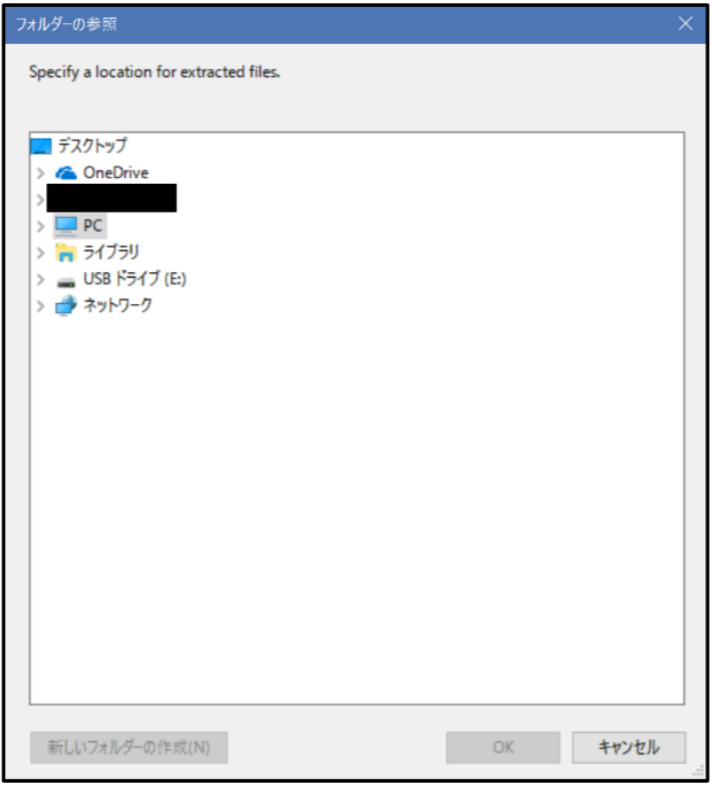
7. 5.で開いたウィンドウに戻るので,ウィンドウ下部にある「Extract」をクリックします.しばらくすると,デスクトップに「海城中高コンピューター部 2018」というフォルダーが作成されます.このフォルダーの中にある「ランチャー.exe」を起動すると,ランチャーを起動することが出来ます.
使い方(macOS をお使いの場合)
1. Finder で DVD から「これをダブルクリックして下さい (macOS).zip」というファイルをデスクトップにコピーします.2. デスクトップ上で「これをダブルクリックして下さい (macOS).zip」をダブルクリックすると,デスクトップに「海城中高コンピューター部 2018」というフォルダーが作成されます.
3. このフォルダーの中に macOS 上で実行可能なゲーム・ソフトがフォルダーに分けられているので,「(ゲーム・ソフトの名前).app」をダブルクリックして手動にて起動して下さい.